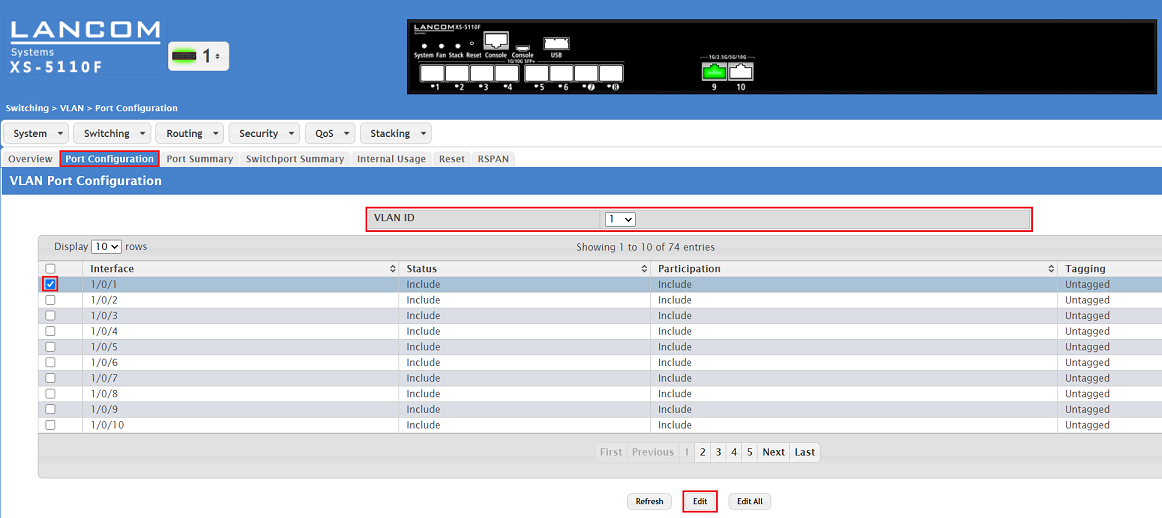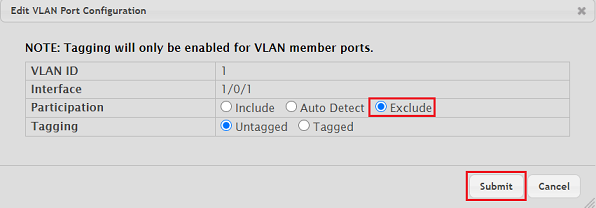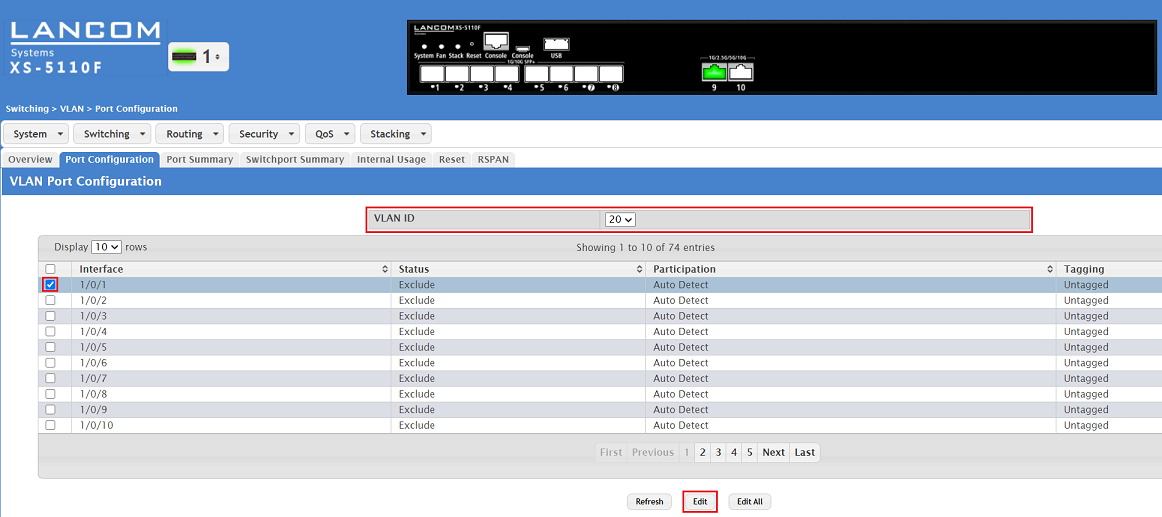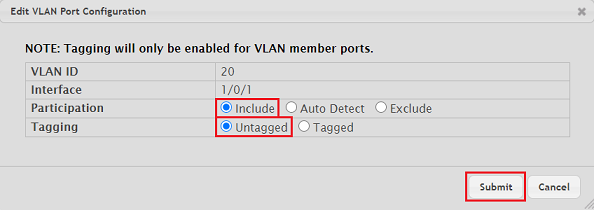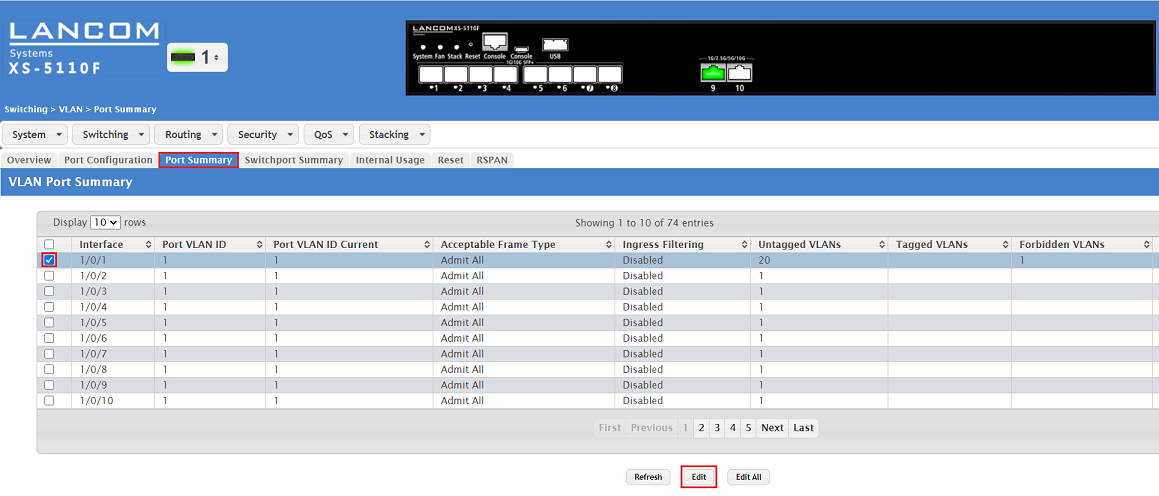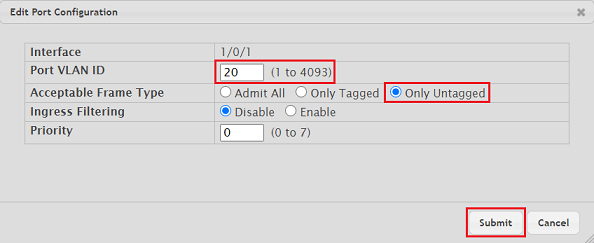...
2. Konfiguration der Tagging-Modi:
2.1 Allgemeine Beschreibung der Menüs und Parameter:
2.1.1 Beschreibung des Menüs Switching → VLAN → Port Configuration:
| Info |
|---|
Das Tagging-Verhalten wird an dieser Stelle für das VLAN und für ein bestimmtes Interface konfiguriert. |
Participation:
- Include: Das VLAN wird auf dem Interface erlaubt.
- Auto-Detect: Der Switch erkennt die Einstellung automatisch. Diese Einstellung sollte nicht verwendet werden.
- Exclude: Das VLAN wird auf dem Interface verboten.
Tagging:
- Untagged: Das Paket wird vom Switch ausgehend nicht mit einem Tag versehen (Access und Hybrid für die Port VLAN ID).
- Tagged: Das Paket wird ausgehend mit einem Tag versehen (Trunk).
2.1.2 Beschreibung des Menüs Switching → VLAN → Port Summary:
| Info |
|---|
Das Tagging-Verhalten wird an dieser Stelle für ein bestimmtes Interface konfiguriert. |
- Port VLAN ID: Geben Sie die VLAN-ID an, welche bei einem eingehenden Paket ohne VLAN-Tag angehängt wird.
- Acceptable Frame Type:
- Admit All: Sowohl Tagged als auch Untagged Pakete sind auf dem Interface erlaubt.
- Only Tagged: Nur Tagged Pakete sind auf dem Interface erlaubt.
- Only Untagged: Nur Untagged Pakete sind auf dem Interface erlaubt.
- Ingress Filtering: Optional können Sie Ingress Filtering aktivieren. Im aktivierten Zustand (Enable) werden eingehende Pakete, die zu VLANs gehören und nicht dem Interface zugeordnet sind, verworfen.
2.2 Tagging-Modus Access:
2.12.1 Wechseln Sie in den Reiter Port Configuration und stellen sicher, dass die VLAN ID 1 ausgewählt ist. Markieren Sie anschließend das Interface 1/0/1 und klicken auf Edit.
2.12.2 Setzen Sie den Parameter Participation auf Exclude, damit das VLAN 1 nicht über das Interface 1/0/1 kommunizieren darf. Klicken Sie anschließend auf Submit.
2.12.3 Wählen Sie die in Schritt 1. erstellte VLAN ID 20 aus. Markieren Sie anschließend das Interface 1/0/1 und klicken auf Edit.
| Info |
|---|
Mit einem Klick auf die Schaltfläche Edit All können alle Interfaces gleichzeitig bearbeitet werden. Es ist auch möglich mehrere Interfaces zu markieren und mit einem Klick auf Edit gleichzeitig zu bearbeiten. Dabei werden jeweils die gleichen Einstellungen hinterlegt. |
2.12.4 Passen Sie die folgenden Parameter an und klicken auf Submit.
- Participation: Wählen Sie die Option Include aus.
- Tagging: Wählen Sie die Option Untagged aus.
2.12.5 Wechseln Sie in den Reiter Port Summary, markieren das Interface 1/0/1 und klicken auf Edit.
| Info |
|---|
Mit einem Klick auf die Schaltfläche Edit All können alle Interfaces gleichzeitig bearbeitet werden. Es ist auch möglich mehrere Interfaces zu markieren und mit einem Klick auf Edit gleichzeitig zu bearbeiten. Dabei werden jeweils die gleichen Einstellungen hinterlegt. |
2.12.6 Passen Sie die folgenden Parameter an und klicken auf Submit.
Port VLAN ID: Geben Sie die VLAN-ID an, welche bei einem eingehenden Paket ohne VLAN-Tag angehängt wird (in diesem Beispiel die PVID 20).
Acceptable Frame Type: Wählen Sie die Option Only Untagged aus.
2.2 3 Tagging-Modus Hybrid:
2.3 4 Tagging-Modus Trunk:
3. Wechseln Sie in den Reiter Port Configuration und wählen im Dropdownmenü bei VLAN ID das in Schritt 2. hinzugefügte VLAN aus.
...
5. Passen Sie das Tagging-Verhalten für das VLAN nach Bedarf an und klicken auf Submit:
| Info |
|---|
Das Tagging-Verhalten wird an dieser Stelle für das VLAN und für ein bestimmtes Interface konfiguriert. |
Participation:
- Include: Das VLAN wird auf dem Interface erlaubt.
- Auto-Detect: Der Switch erkennt die Einstellung automatisch. Diese Einstellung sollte nicht verwendet werden.
- Exclude: Das VLAN wird auf dem Interface verboten.
Tagging:
- Untagged: Das Paket wird vom Switch ausgehend nicht mit einem Tag versehen (Access und Hybrid für die Port VLAN ID).
- Tagged: Das Paket wird ausgehend mit einem Tag versehen (Trunk).
Die Einrichtung der verschiedenen Tagging-Modi gestaltet sich wie folgt:
...
6. Wechseln Sie in den Reiter Port Summary, wählen ein Interface aus und klicken auf Edit, um das Tagging-Verhalten weitergehend zu spezifizieren.
...
...
Mit einem Klick auf die Schaltfläche Edit All können alle Interfaces gleichzeitig bearbeitet werden. Es ist auch möglich mehrere Interfaces zu markieren und mit einem Klick auf Edit gleichzeitig zu bearbeiten. Dabei werden jeweils die gleichen Einstellungen hinterlegt.
7. Passen Sie das Tagging-Verhalten für das Interface nach Bedarf an und klicken auf Submit:
| Info |
|---|
Das Tagging-Verhalten wird an dieser Stelle für ein bestimmtes Interface konfiguriert. |
...
- Admit All: Sowohl Tagged als auch Untagged Pakete sind auf dem Interface erlaubt.
- Only Tagged: Nur Tagged Pakete sind auf dem Interface erlaubt.
- Only Untagged: Nur Untagged Pakete sind auf dem Interface erlaubt.
...
:
...
Die Einrichtung der verschiedenen Tagging-Modi gestaltet sich wie folgt:
...